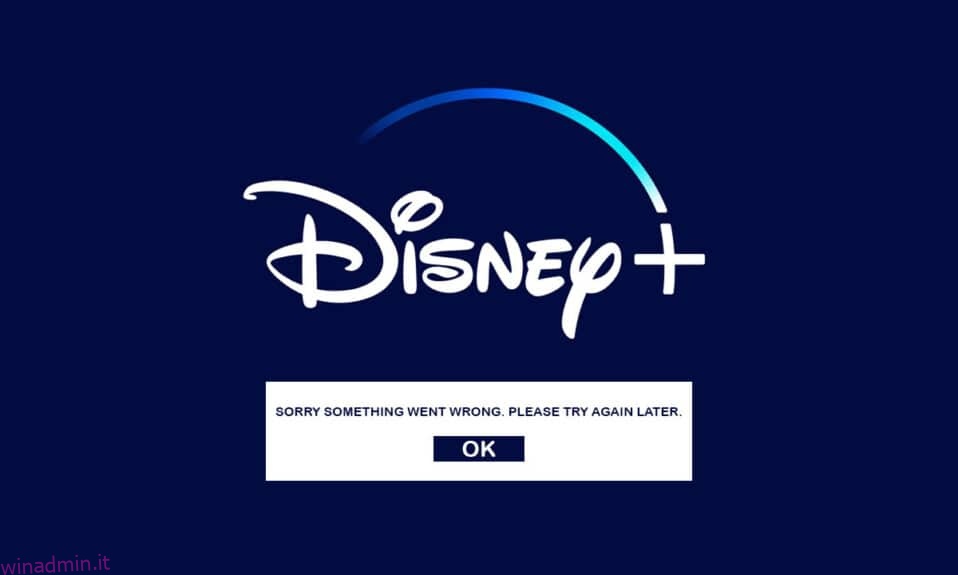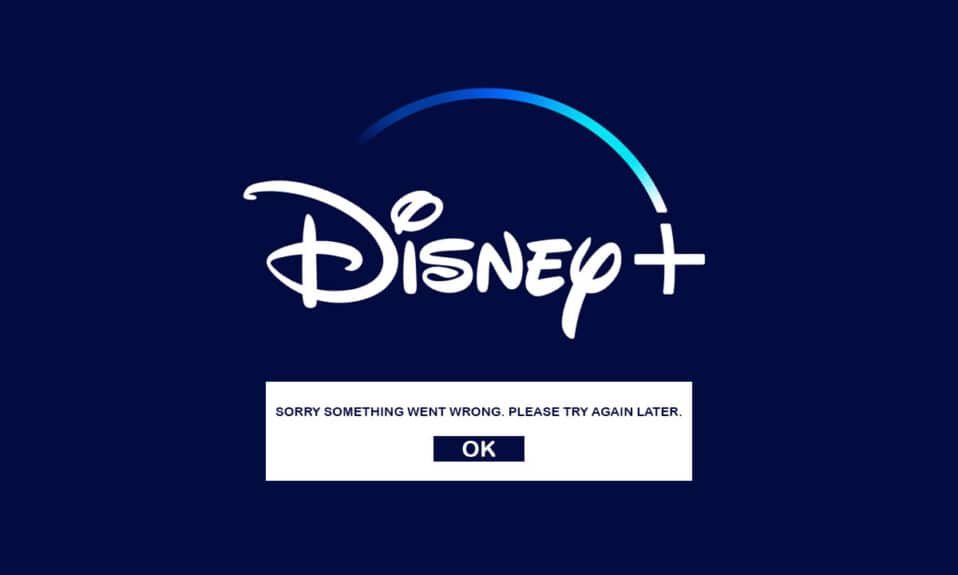
La Disney ha alcuni dei franchise cinematografici e televisivi più famosi. Disney Plus, il servizio di streaming dell’azienda, è stato appena introdotto. Con un’ampia raccolta di video che include praticamente tutti i film e gli episodi televisivi Disney, Disney Plus è uno dei servizi di streaming più popolari. Ma le app che si arrestano in modo anomalo o danneggiate sono un evento tipico sui grandi servizi di streaming e Disney Plus, come tutti gli altri principali siti come Netflix, Amazon Prime, Hotstar e altri, non fa eccezione. Se hai riscontrato un problema di caricamento di Disney Plus simile, continua a leggere per capire come risolvere i problemi di caricamento di Disney Plus.

Sommario:
Come risolvere l’app Disney Plus Hotstar che non si carica
Prima di entrare direttamente nei rimedi, devi capire cosa sta causando il problema. Innanzitutto, familiarizza con le cause più comuni del mancato caricamento di Disney Plus Hotstar.
- La causa principale del problema potrebbe essere una connessione Internet inaffidabile o una connessione che non funziona correttamente.
- Alcuni file Disney Plus memorizzati nella cache potrebbero essere danneggiati o cancellati, causando l’interruzione del funzionamento di Disney Plus.
- A causa dell’indirizzo IPv6 del router per il DNS, alcune impostazioni di rete potrebbero essere incompatibili.
- Se sul tuo computer sono installati adblocker, potrebbero interferire con l’avvio di Disney Plus.
- Il server Disney Plus potrebbe essere inattivo per manutenzione.
- Potrebbero esserci problemi con il video che stai attualmente riproducendo.
- La VPN potrebbe bloccare il tuo utilizzo.
- A volte, il file di installazione potrebbe essere danneggiato o danneggiato.
- Condividerai la larghezza di banda con loro se hai altri dispositivi collegati alla stessa rete e la utilizzi attivamente.
Il servizio Disney Plus è accessibile tramite un browser Web su un PC, applicazioni mobili specializzate e app native Smart TV. Disney Plus, come altri servizi di streaming online, fornisce streaming HD. Tutto è meraviglioso finché non riesci ad accedere a Disney Plus. Alcuni utenti hanno segnalato problemi di caricamento di Disney Plus.
Nota: assicurati che il tuo dispositivo sia compatibile con il servizio di streaming per evitare problemi. Di seguito è riportato l’elenco delle compatibilità necessarie per evitare problemi.
- iOS 10 e versioni successive
- iPad 10 sopra
- Cellulare Android 4.4.4
- Google Chrome v 75 e versioni successive
- Safari v 11 e versioni successive
- Microsoft Edge v 79 e versioni successive
- Mozilla Firefox
- Mac OS 10.2 e versioni successive
- musica lirica
- Browser UR
Metodi di risoluzione dei problemi di base
Prima di provare qualsiasi metodo di risoluzione dei problemi avanzato, provare prima questi metodi di risoluzione dei problemi di base. Poiché un metodo semplice ti aiuterebbe a risolvere rapidamente il problema.
- Potrebbe essere lento o il ping potrebbe essere grave, impedendoti di guardare Disney Plus. Pertanto, è fondamentale esaminare la velocità e la funzionalità della connessione Internet eseguendo un test di velocità.
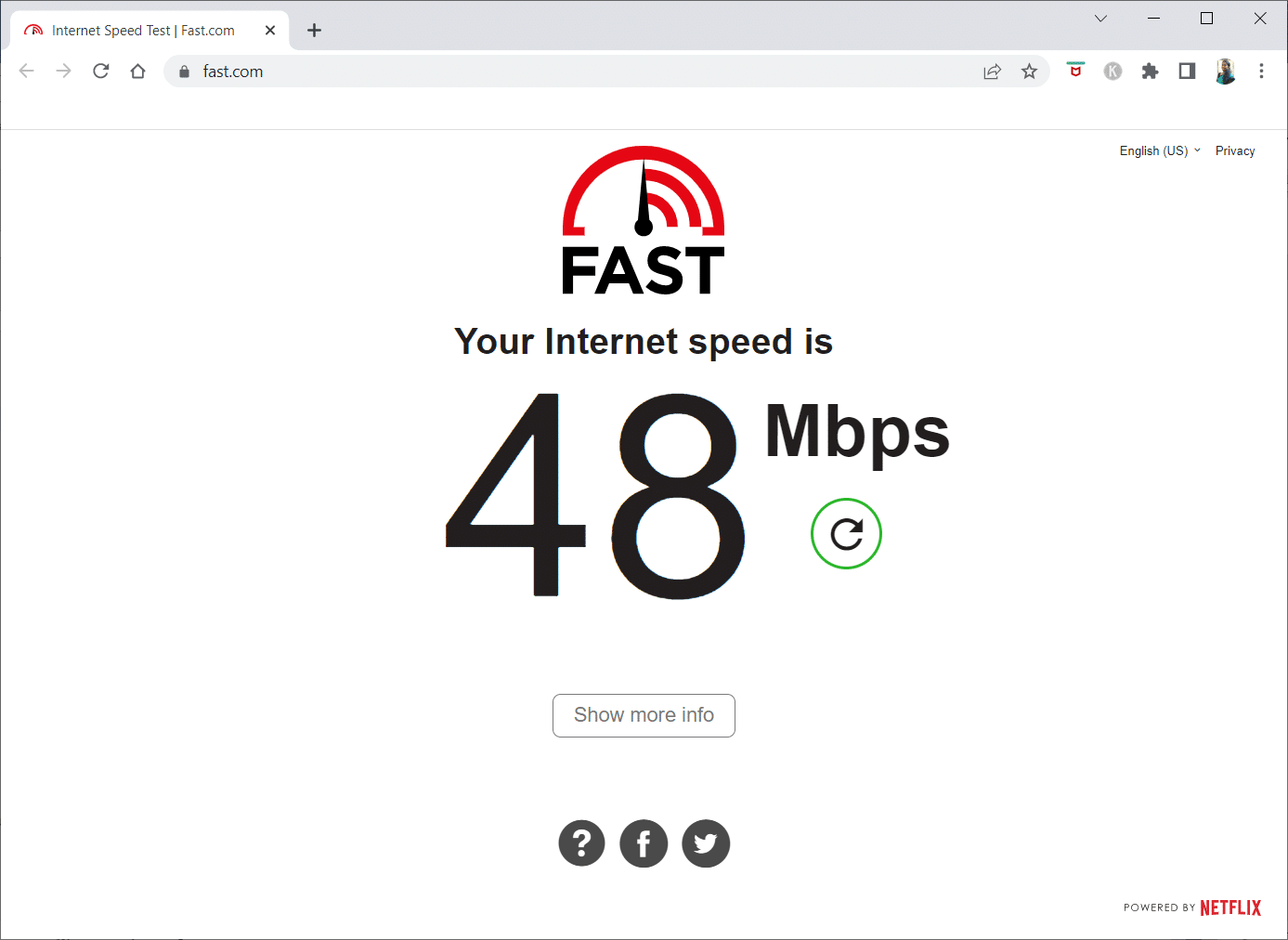
-
Esegui l’upgrade a un cavo Ethernet per una connessione Internet più coerente se utilizzi il Wi-Fi.
- Prova a riavviare il router per risolvere eventuali problemi con la tua connessione Internet.
- Puoi anche riavviare il dispositivo. Può essere qualsiasi cosa come Android, iPhone o PC.
-
Scollega tutti gli altri dispositivi e verifica se Disney Plus inizia a trasmettere in streaming.
- Se hai ancora difficoltà a connetterti a Disney Plus, controlla se è inattivo. DownDetector tiene traccia dello stato di siti Web e servizi, così puoi vedere cosa ha da dire la pagina dello stato della rete Disney Plus.
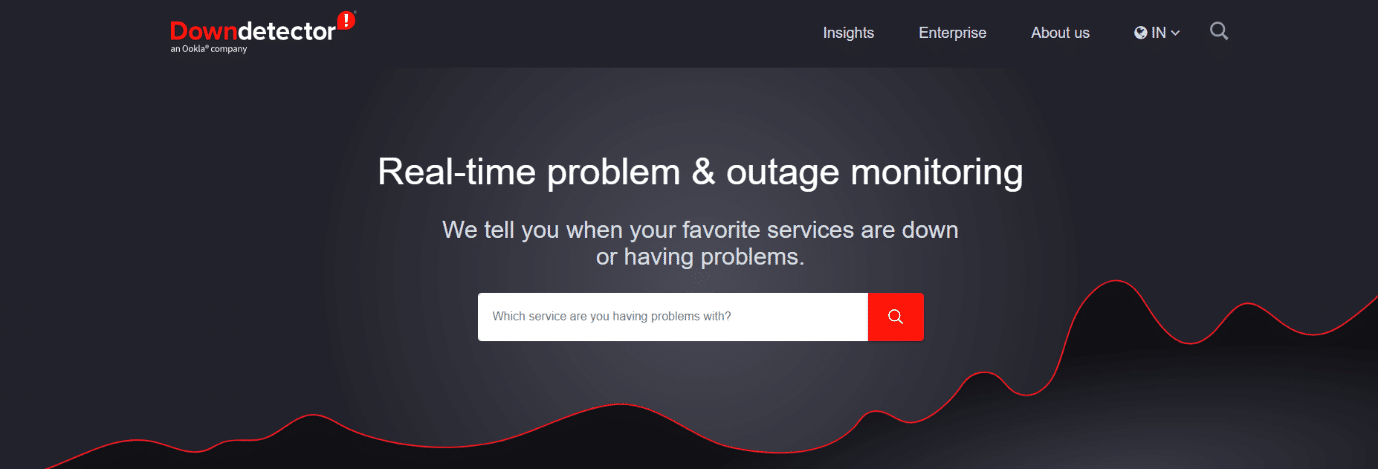
- Puoi anche provare a riprodurre un altro video per scoprire se il problema risiede nel video corrente o nel servizio.
- È possibile che Disney Plus non funzioni su un dispositivo particolare per vari motivi. Ma per molti utenti, il passaggio a un dispositivo diverso sembra funzionare.
Nota: poiché gli smartphone non hanno le stesse opzioni di Impostazioni e variano da produttore a produttore, assicurati che le impostazioni corrette prima di modificarle. I suddetti passaggi sono stati eseguiti su OnePlus Nord per Android e iPhone XS Max per iOS.
Metodo 1: riavvia Disney Plus Hotstar
Potresti avere problemi a causa di problemi e bug. Riavvia l’app Disney Plus, se necessario. Vari problemi e bug possono essere risolti con un semplice riavvio. Segui i passaggi seguenti.
Opzione I: su Android
1. Su Android, tocca l’icona multitasking.

2. Quindi, scorri verso l’alto l’app Hotstar.

Opzione II: su iPhone
1. Per accedere all’app Disney Plus su iOS, scorri verso l’alto dalla parte inferiore dello schermo.
2. Quindi, scorri verso l’alto l’app Hotstar.
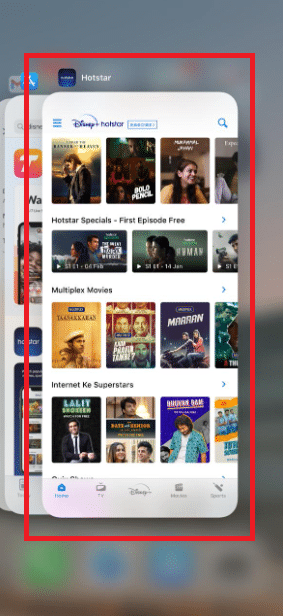
Opzione III: su Windows
1. Chiudi il browser per uscire da Disney Plus sul tuo PC facendo clic sull’icona Chiudi.
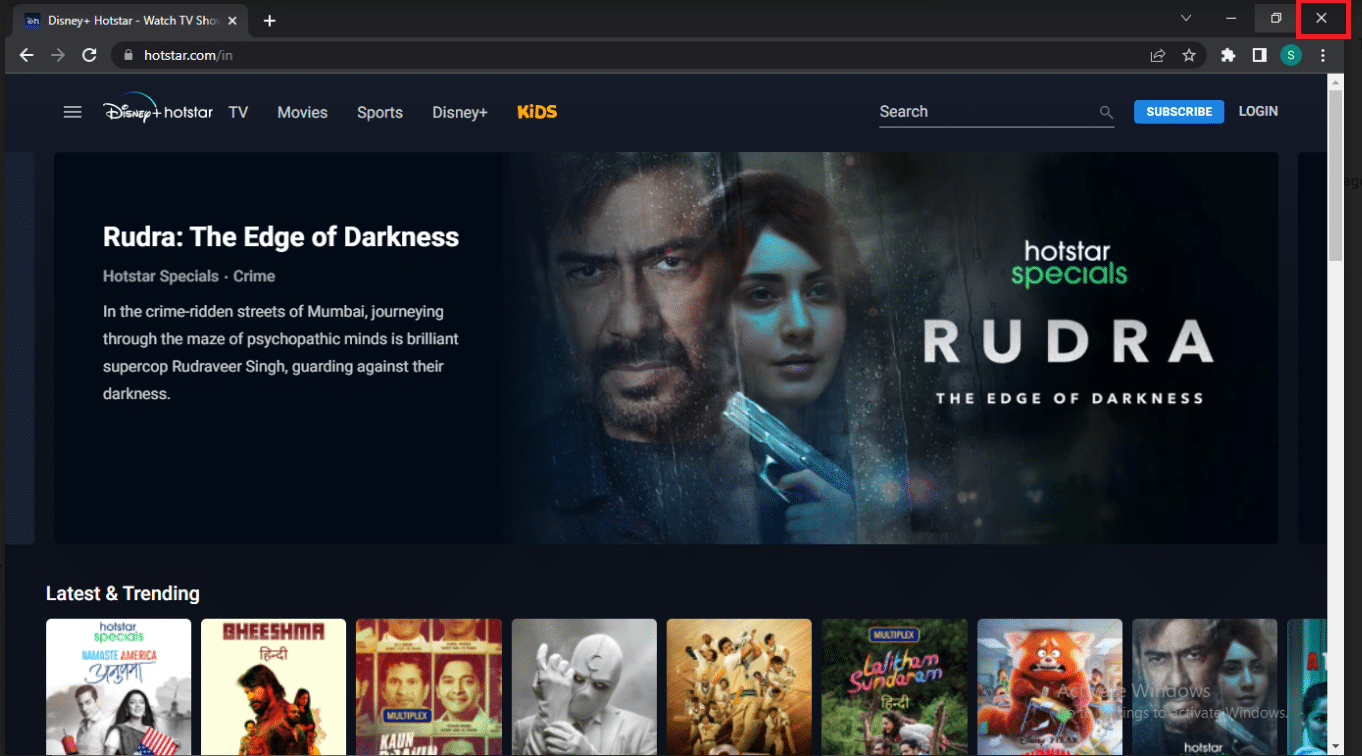
Metodo 2: aggiorna Disney Plus Hotstar
Questa soluzione è per chiunque abbia l’app Disney Plus installata su Roku, TV, Firestick, Android, iOS o altri dispositivi. Verifica se il tuo software richiede un aggiornamento, quindi installalo per risolvere il problema di non caricamento di Disney Plus.
Opzione I: su Android
Segui i passaggi seguenti.
1. Apri il Play Store sul tuo dispositivo.

2. Digita Hotstar nella barra di ricerca e tocca il risultato della ricerca.

3. Ora tocca il pulsante Aggiorna.

Opzione II: su iPhone
1. Apri l’App Store sul tuo dispositivo.

2. Tocca il tuo profilo.
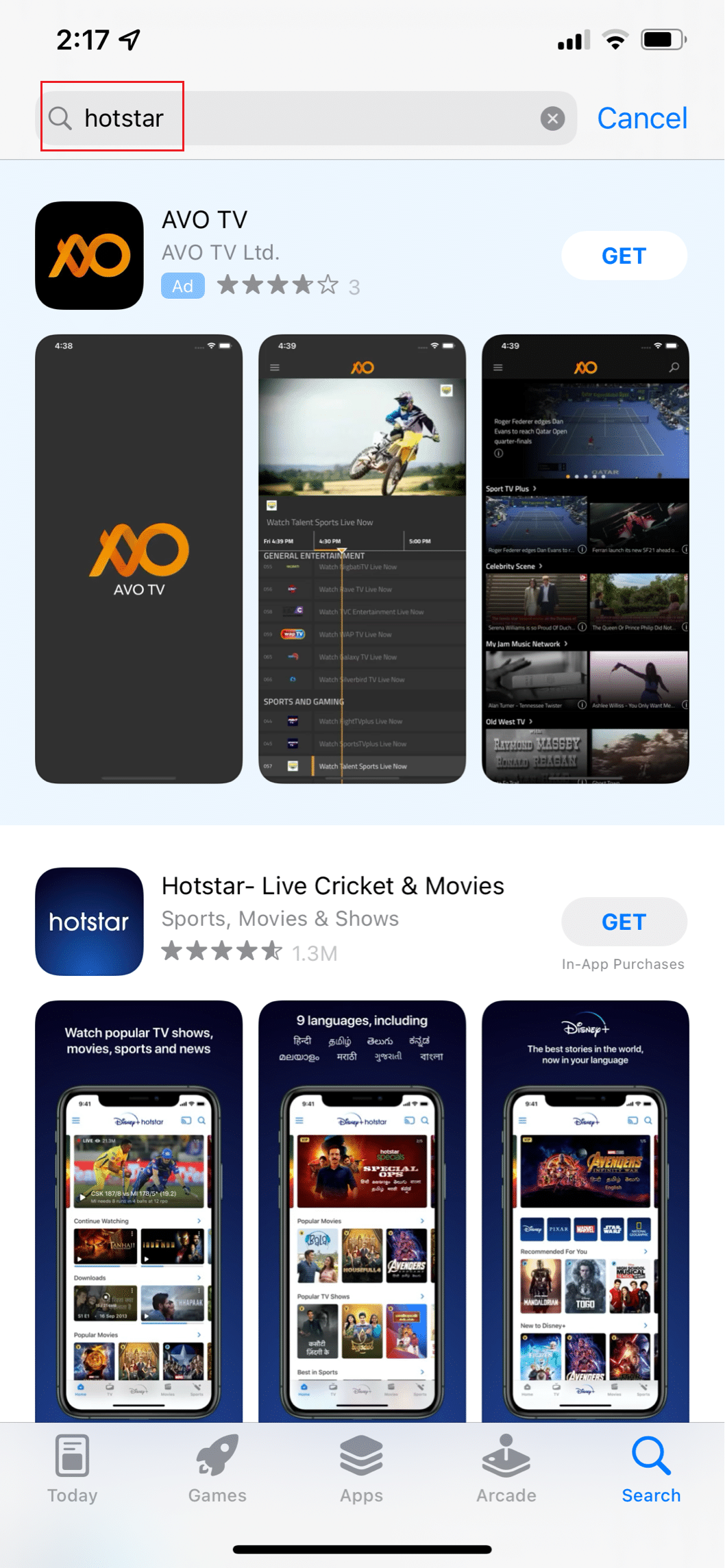
3. Ora cerca Hotstar e tocca Aggiorna accanto ad esso.
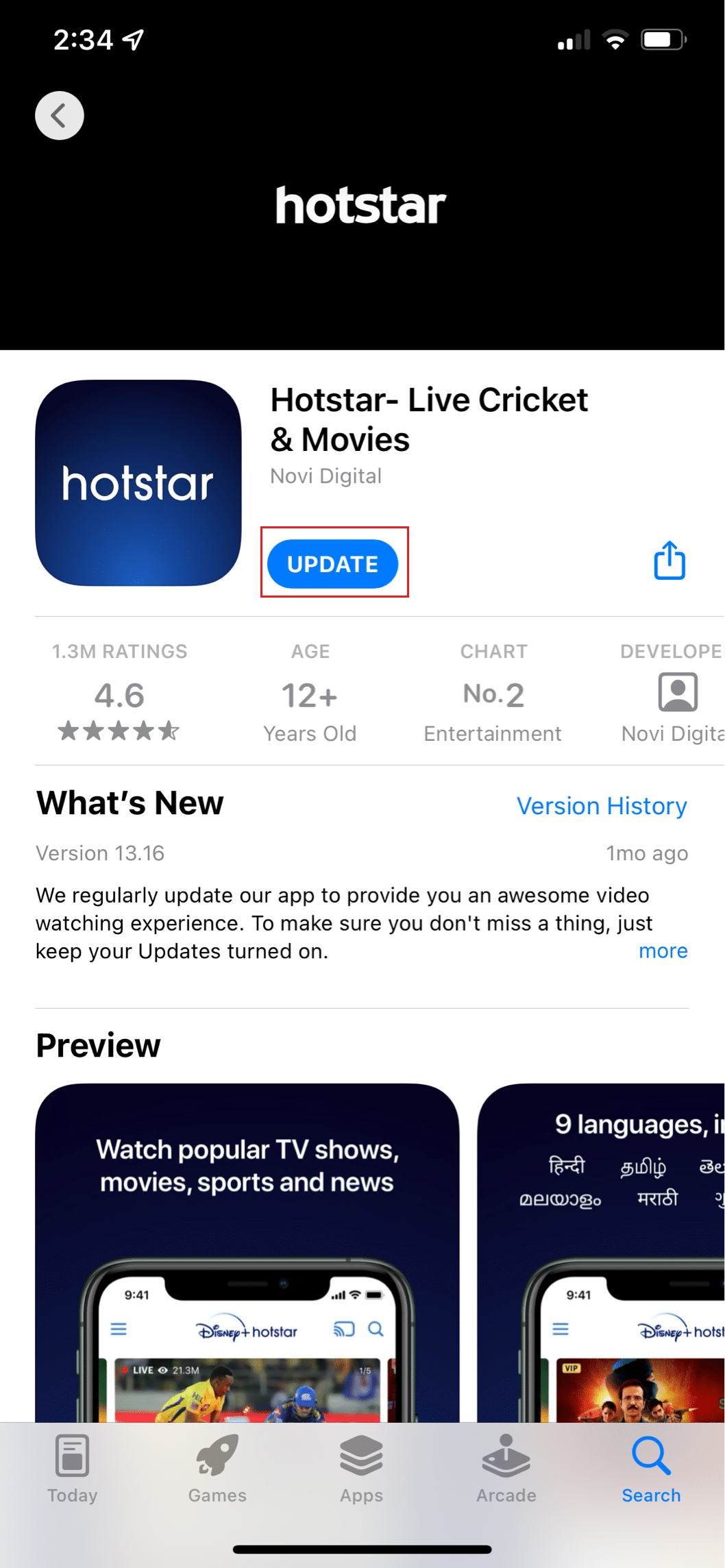
Metodo 3: regola la qualità del video
A volte, la qualità del video potrebbe causare questo errore. Puoi considerare questa una soluzione temporanea poiché devi guardare il tuo video in bassa qualità. Segui i passaggi seguenti.
1. Apri l’app Hotstar.

2. Toccare le tre linee orizzontali nell’angolo in alto a sinistra dello schermo.

3. Tocca Preferenze.
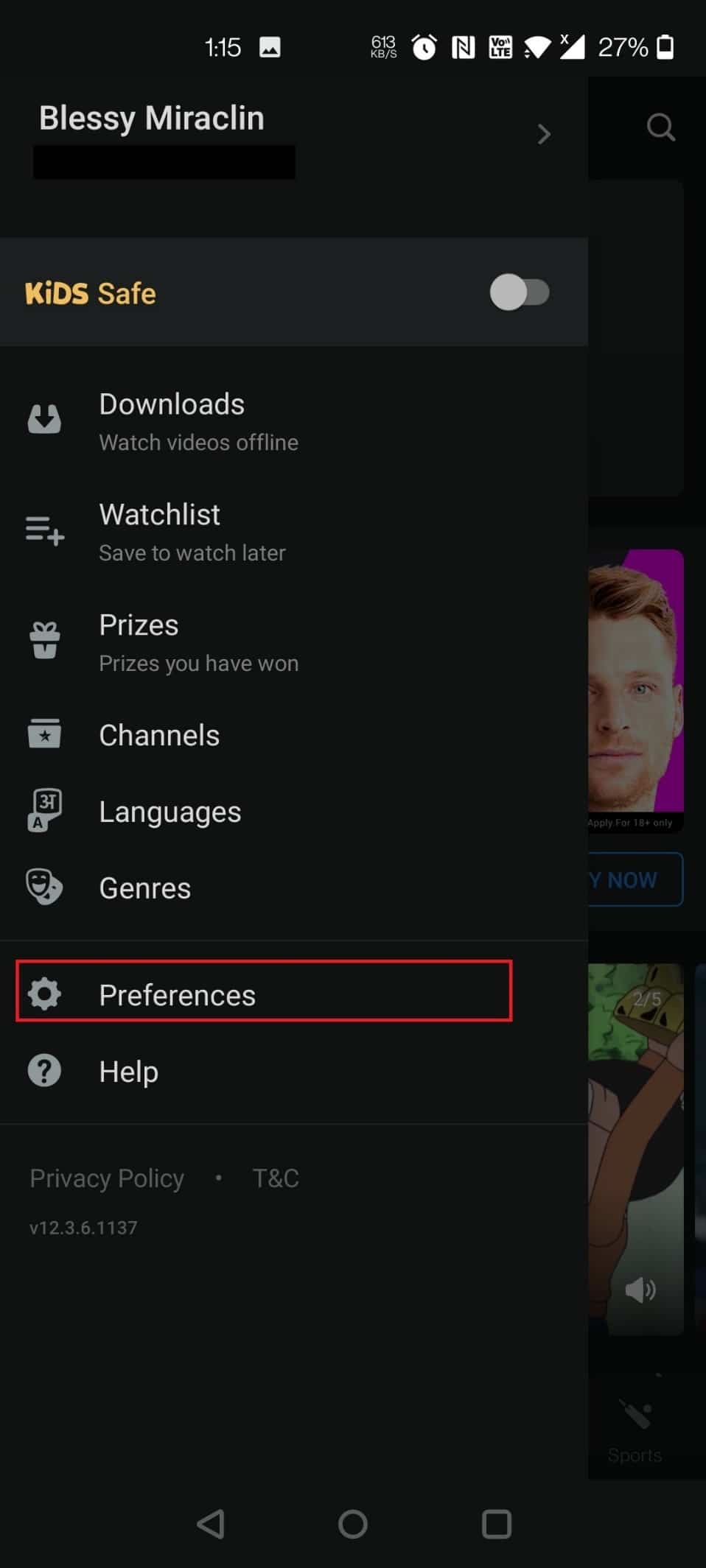
4. Ora tocca Qualità video preferita.
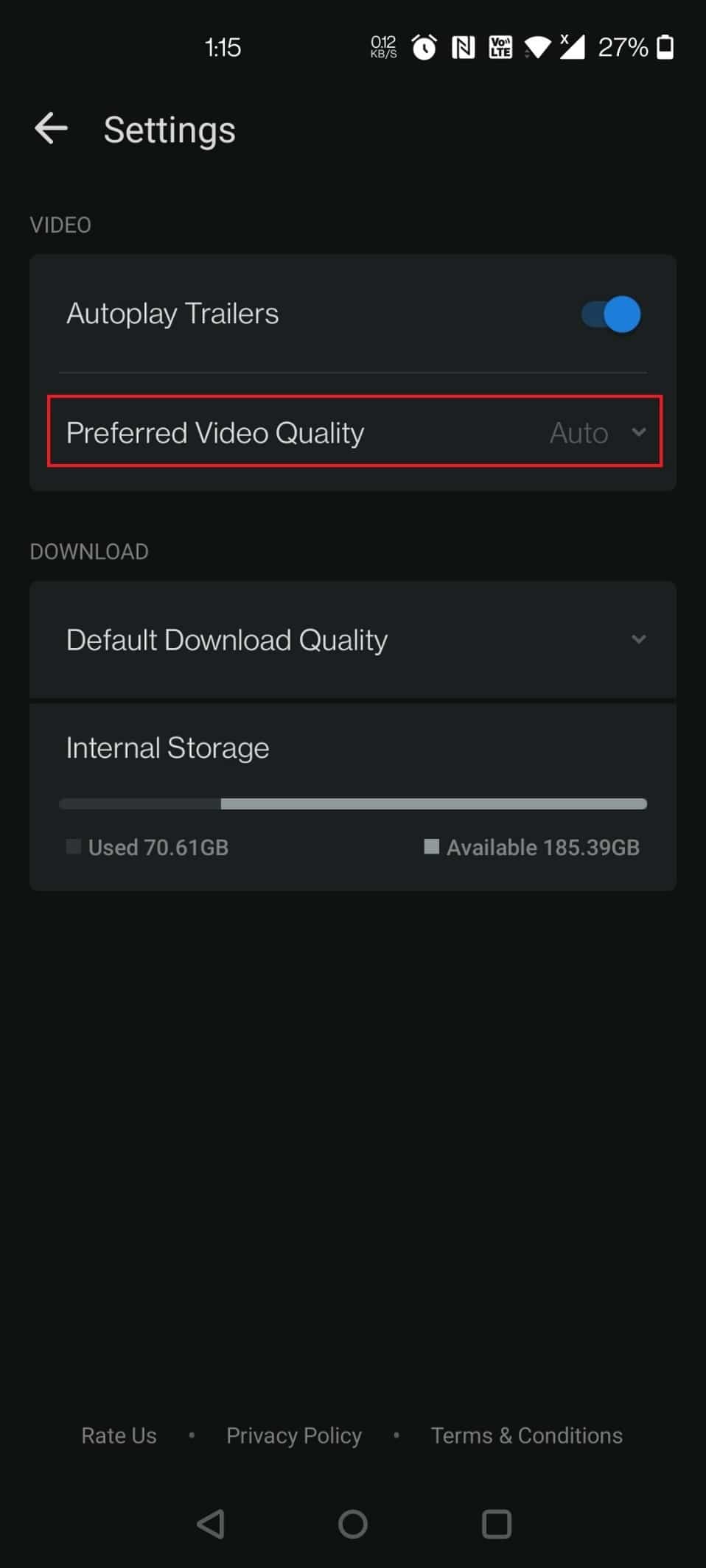
5. Toccare Automatico.
Nota: puoi anche scegliere SD per la qualità video più bassa.
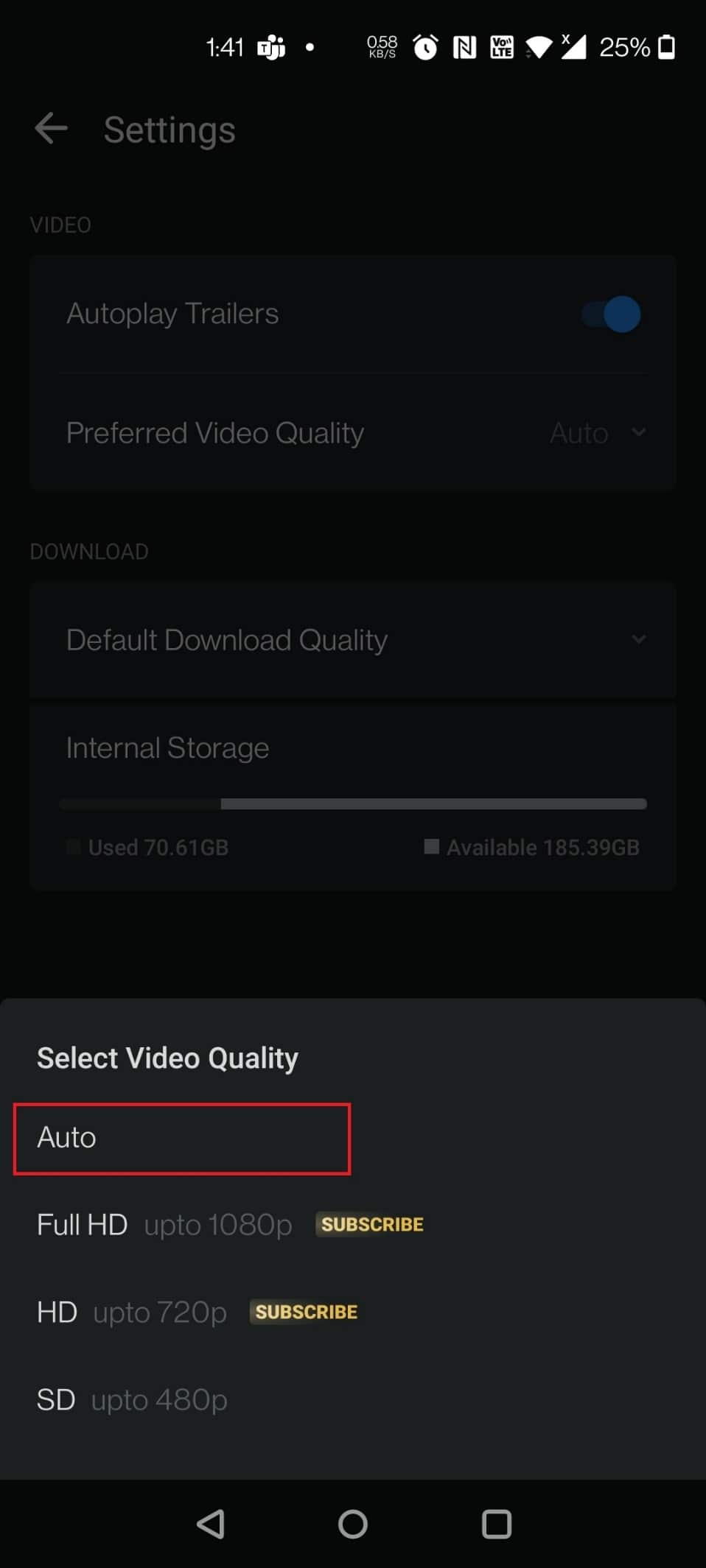
6. Ora tocca Qualità di download predefinita.
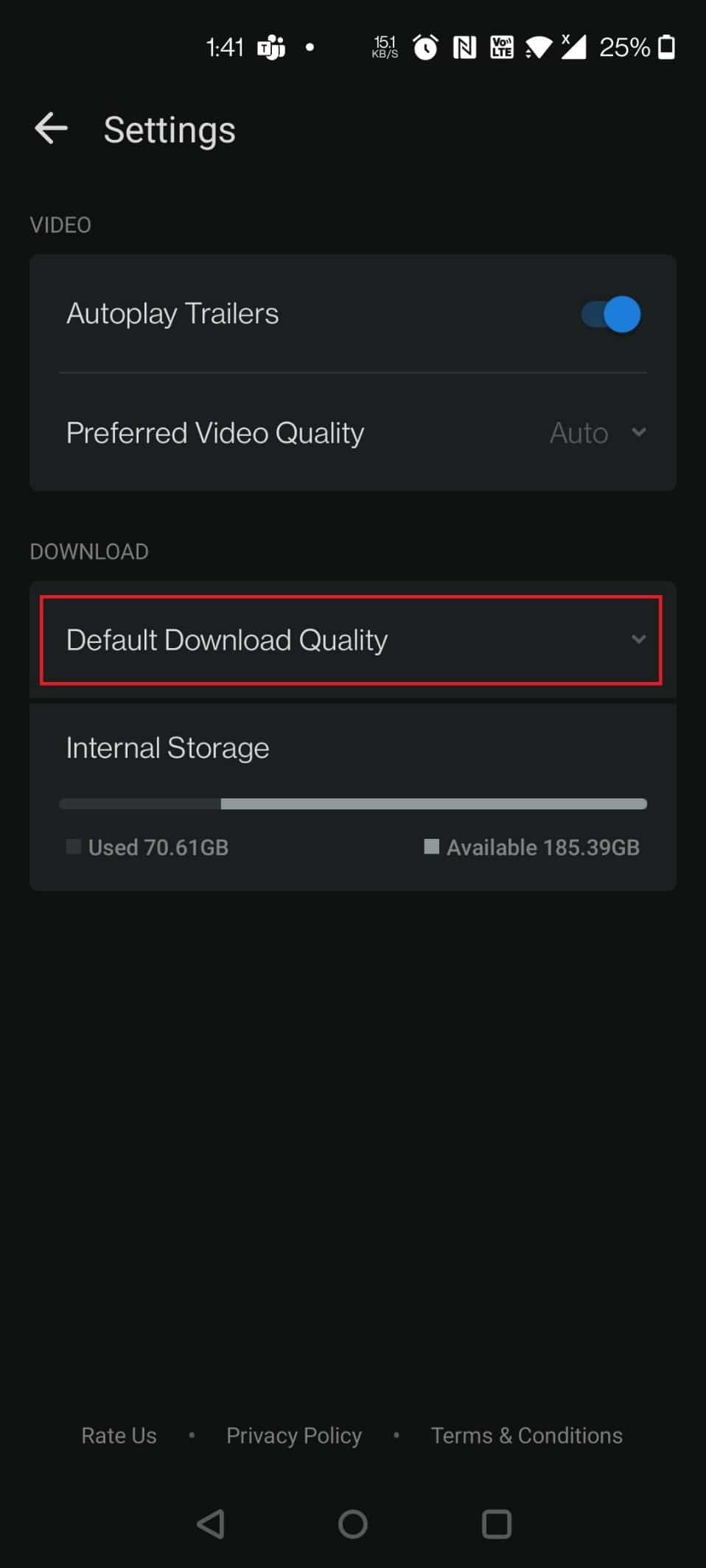
7. Tocca Chiedi sempre.
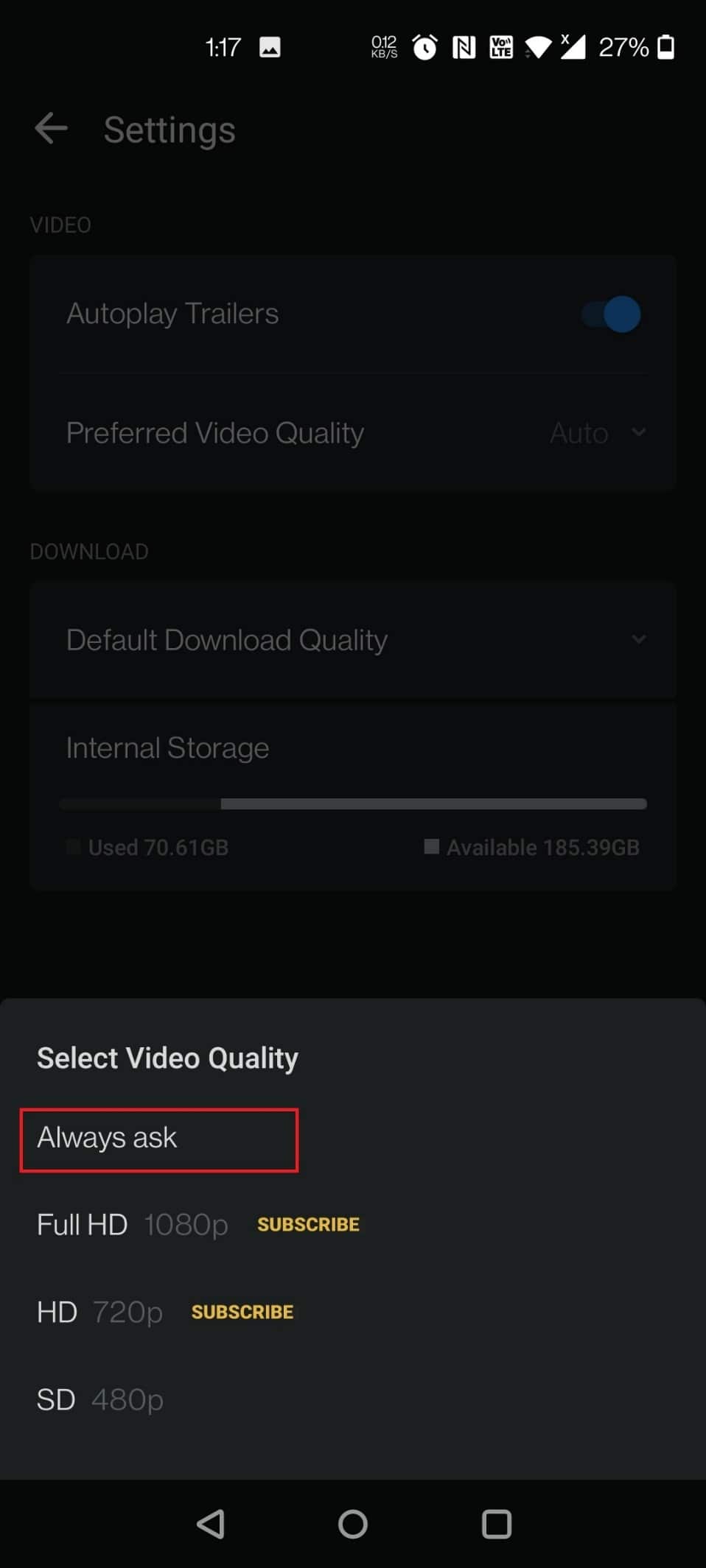
Metodo 4: svuota la cache dell’app
Potrebbero esserci possibilità che tu possa avere una cache del programma danneggiata. Quindi, prova a svuotare le cache sul dispositivo seguendo i passaggi seguenti.
Opzione I: su Android
Svuotare la cache su Android è semplice come pochi tocchi. L’approccio varia a seconda della versione di Android che stai utilizzando, ma ecco come funziona in generale:
1. Apri Impostazioni.
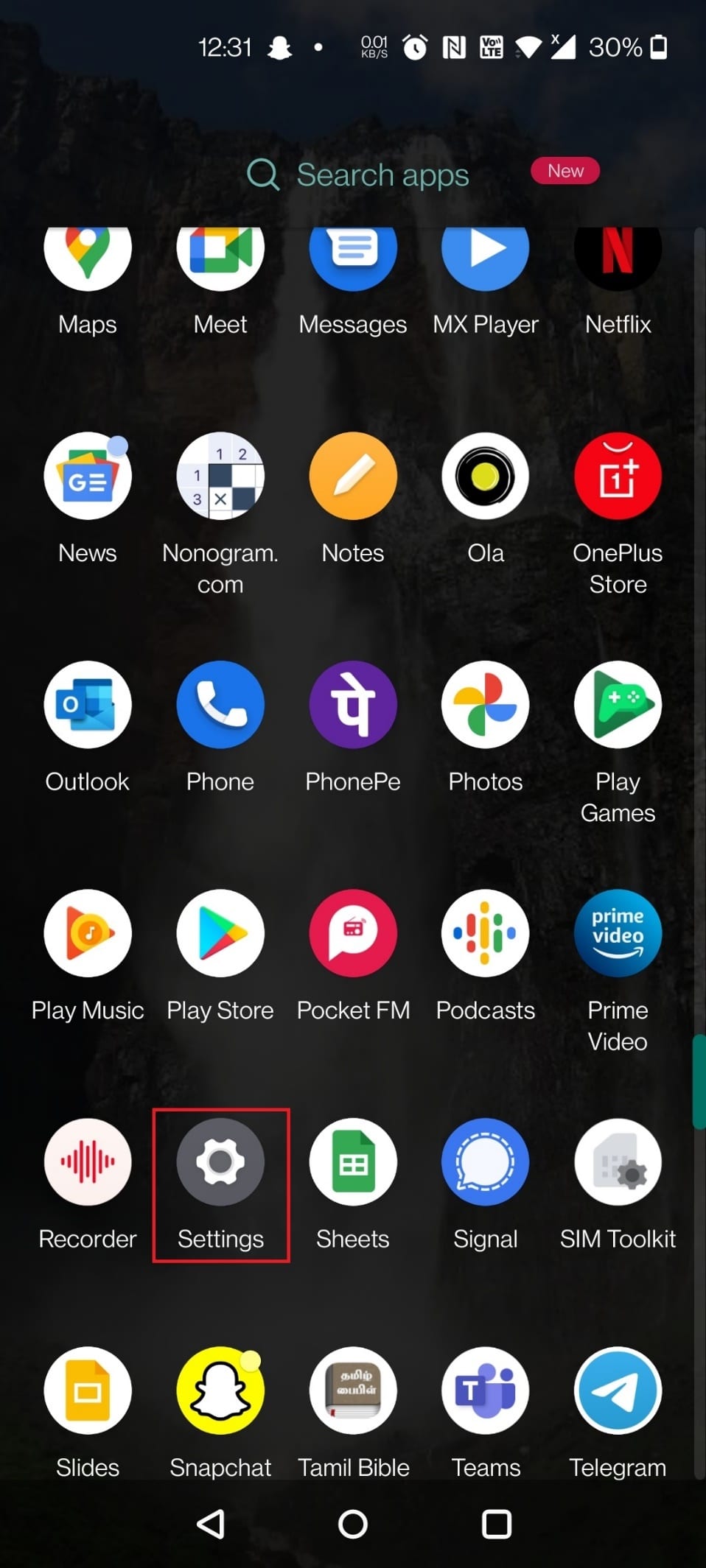
2. Tocca App e notifiche.
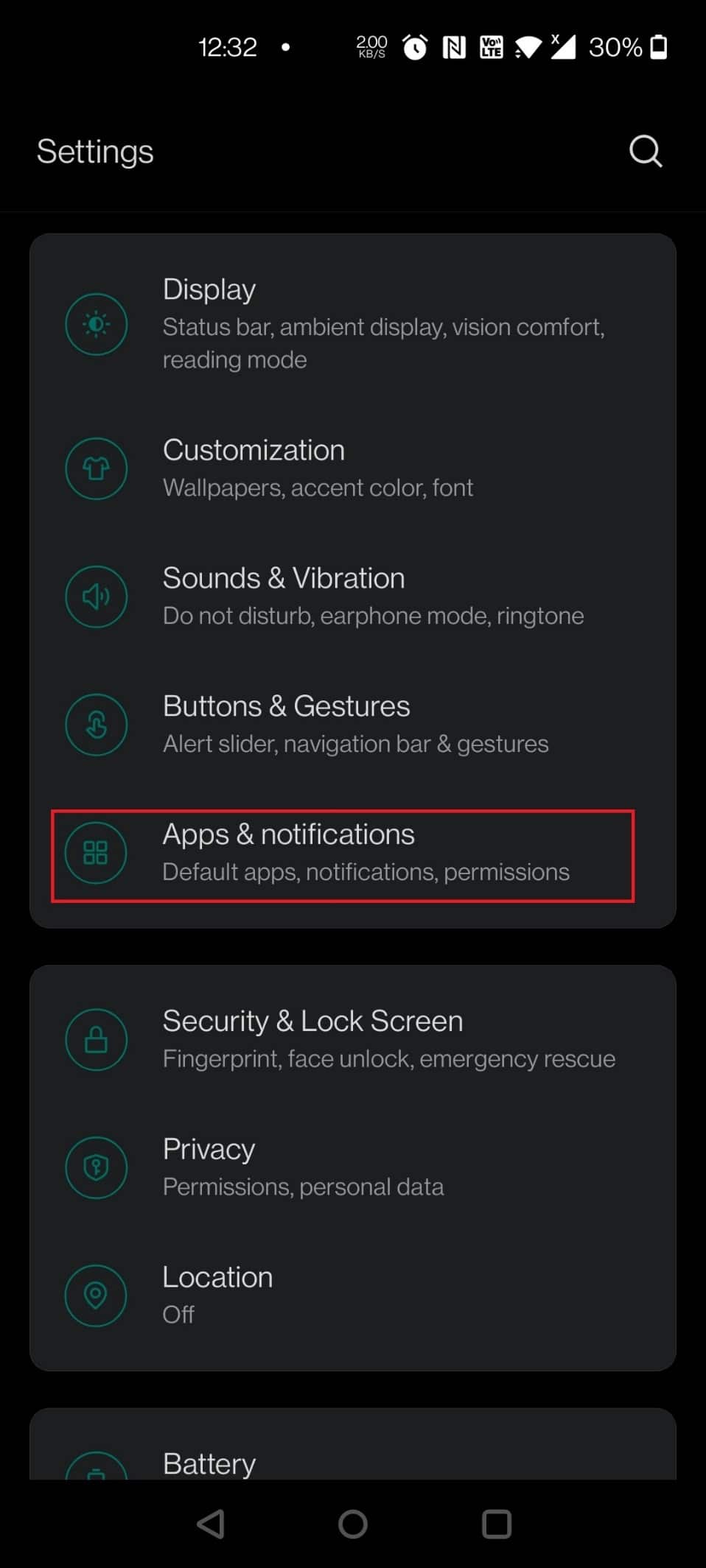
3. Toccare l’app Hotstar.
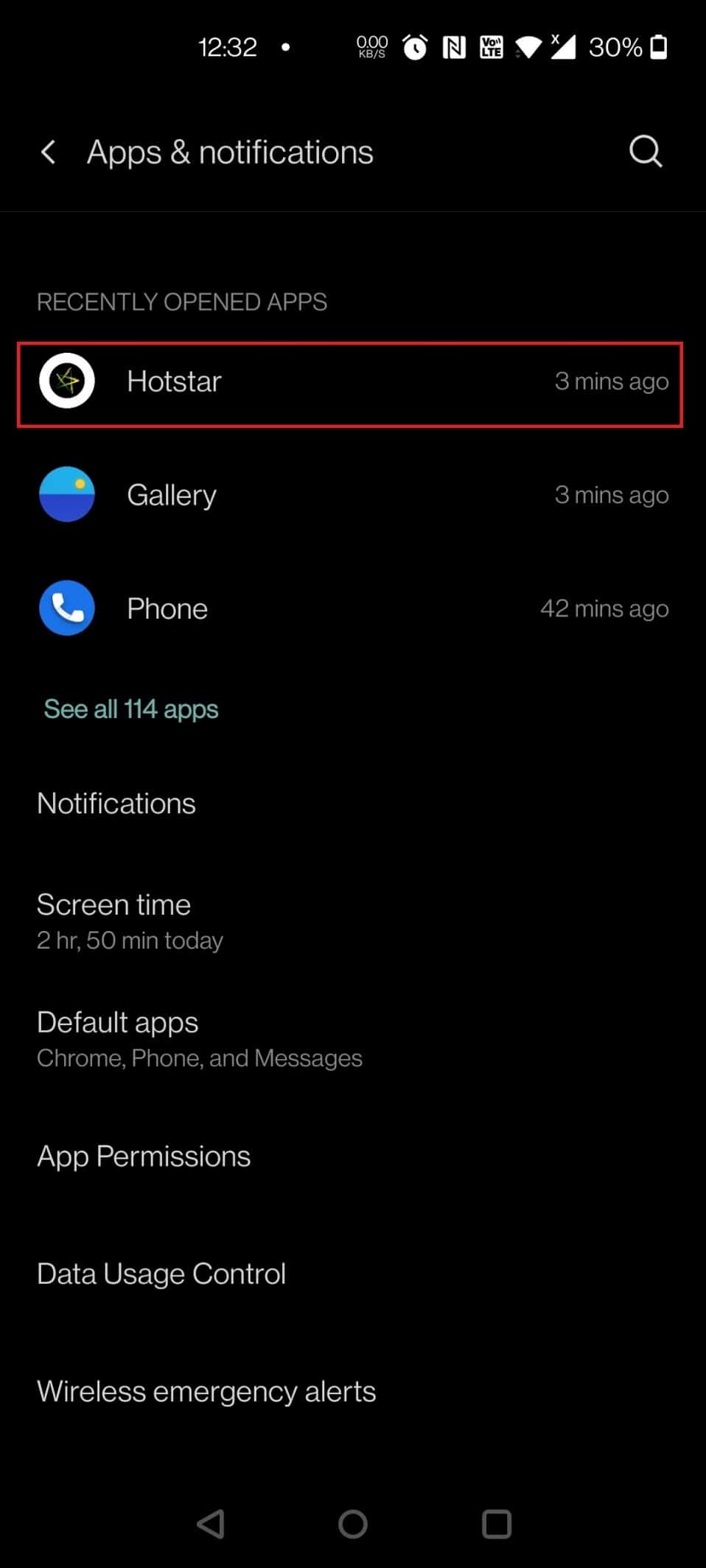
4. Tocca Memoria e cache.
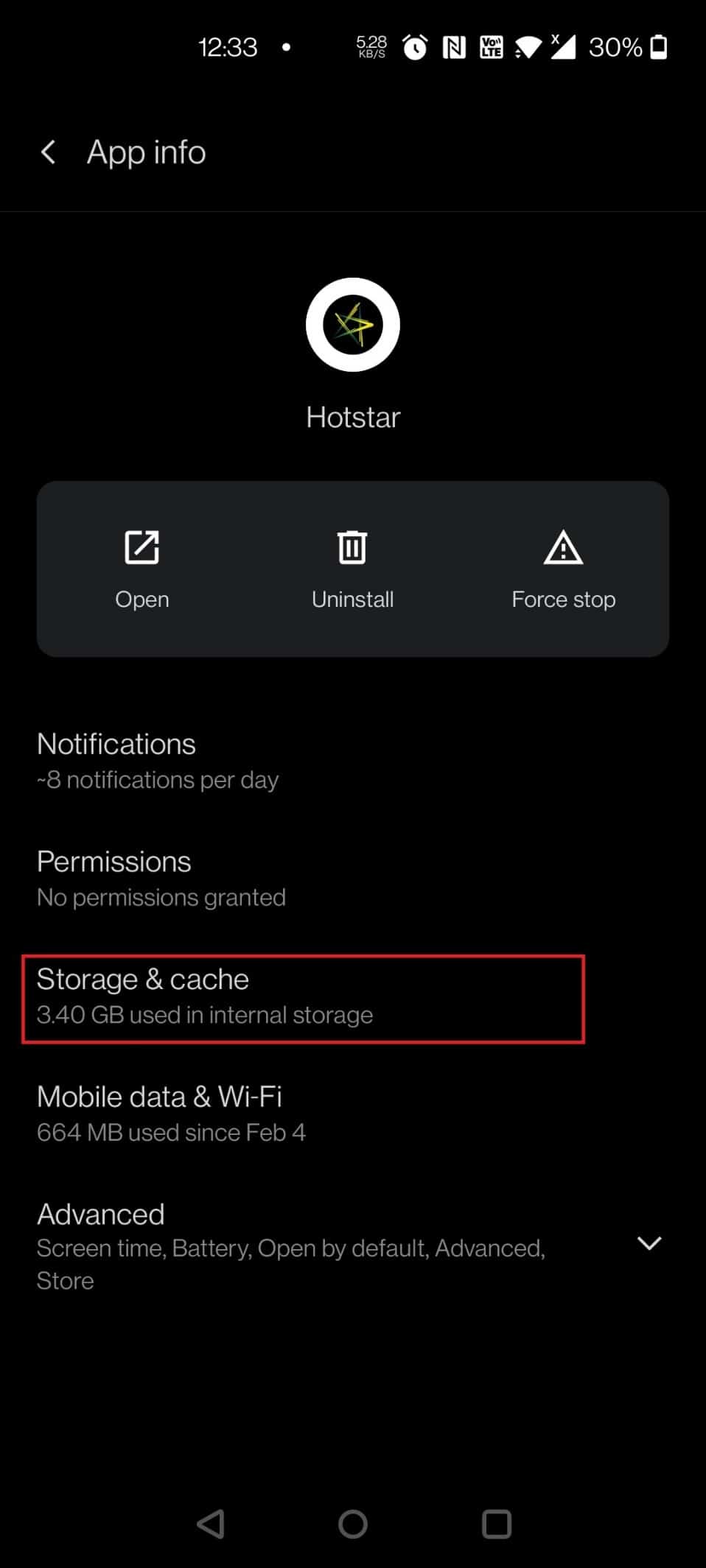
5. Tocca Cancella cache.
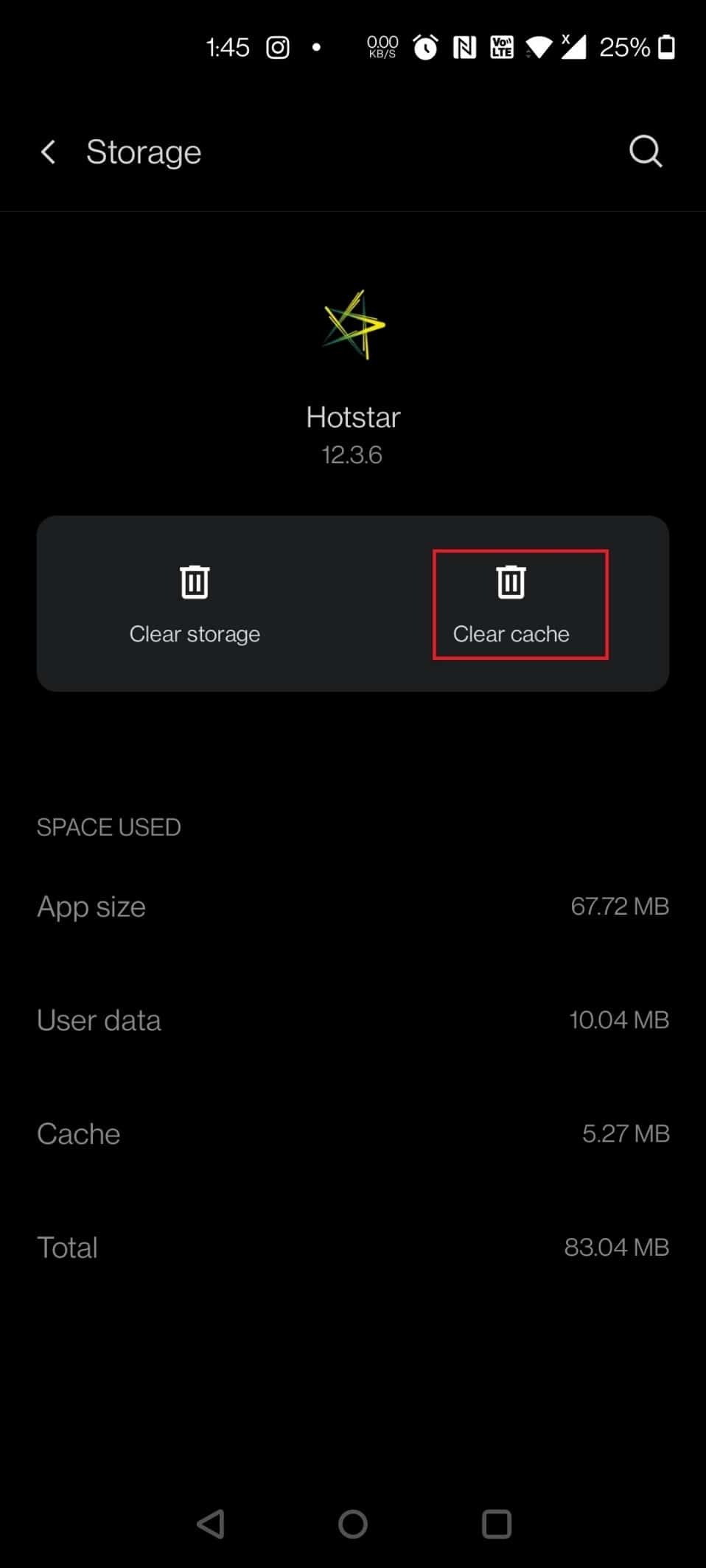
Opzione II: su iPhone
Se stai utilizzando un iPhone o un iPad, dovrai rimuovere l’app e reinstallare Disney Plus tramite l’App Store perché iOS non offre una semplice opzione per cancellare la cache del programma. Segui il metodo successivo per reinstallare l’app Disney Plus Hotstar su iPhone e risolvere i problemi di caricamento di Disney Plus.
Metodo 5: reinstallare l’app Disney Plus Hotstar
Se nessuna delle alternative sopra menzionate risolve correttamente il problema su Android o iPhone, gli utenti dell’app Disney Plus dovrebbero prendere in considerazione l’eliminazione e la reinstallazione del software.
Opzione I: su Android
1. Premere a lungo sull’app Hotstar.

2. Tocca Disinstalla.

3. Toccare OK per confermare la richiesta.

4. Ora, premi a lungo il pulsante di accensione.
5. Tocca Riavvia.

7. Ora apri il Play Store sul tuo dispositivo.

8. Digita Hotstar nella barra di ricerca e tocca il risultato della ricerca.

9. Ora tocca il pulsante Installa.

10. Toccare il pulsante Apri per avviare l’app.

Opzione II: su iPhone
1. Premi l’icona dell’app Hotstar per alcuni secondi.
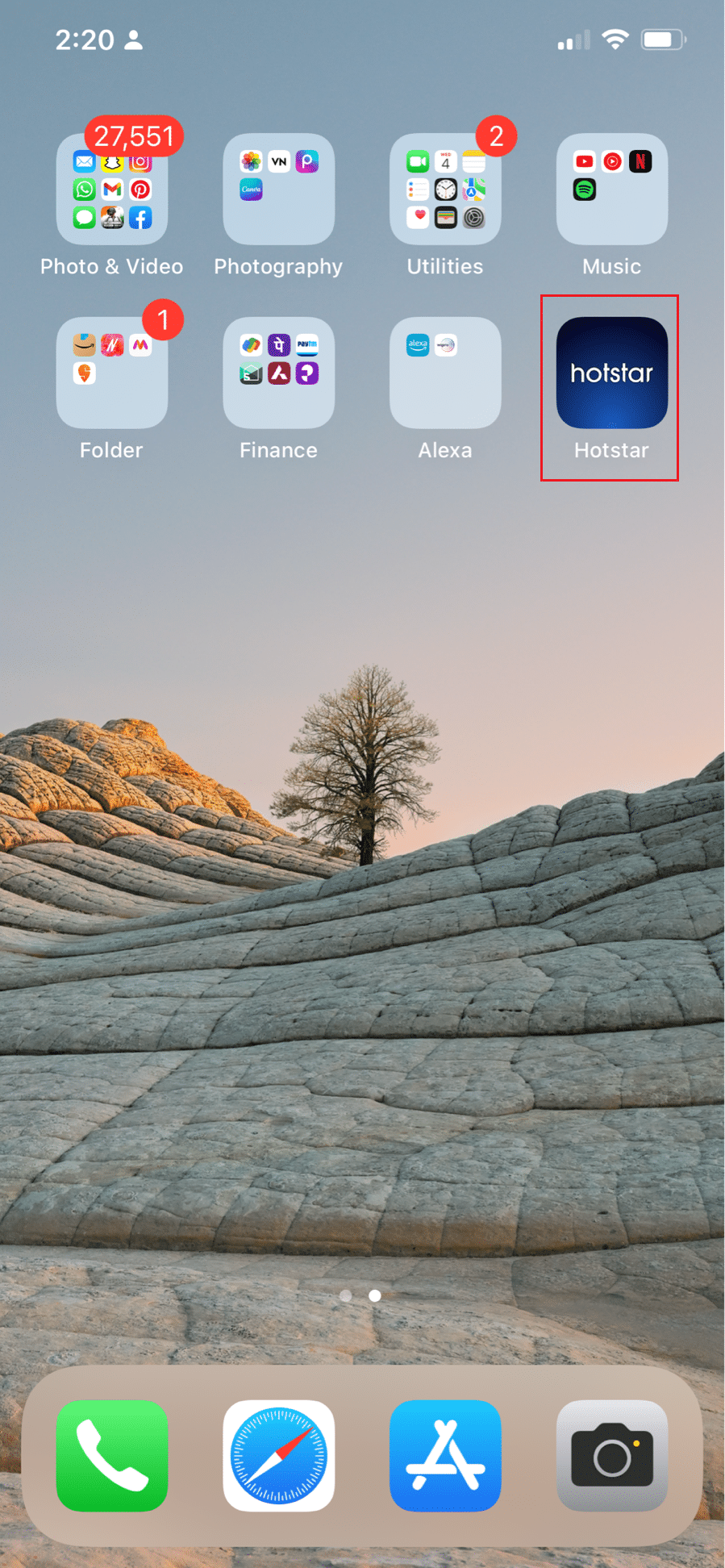
2. Quindi, tocca Rimuovi app.
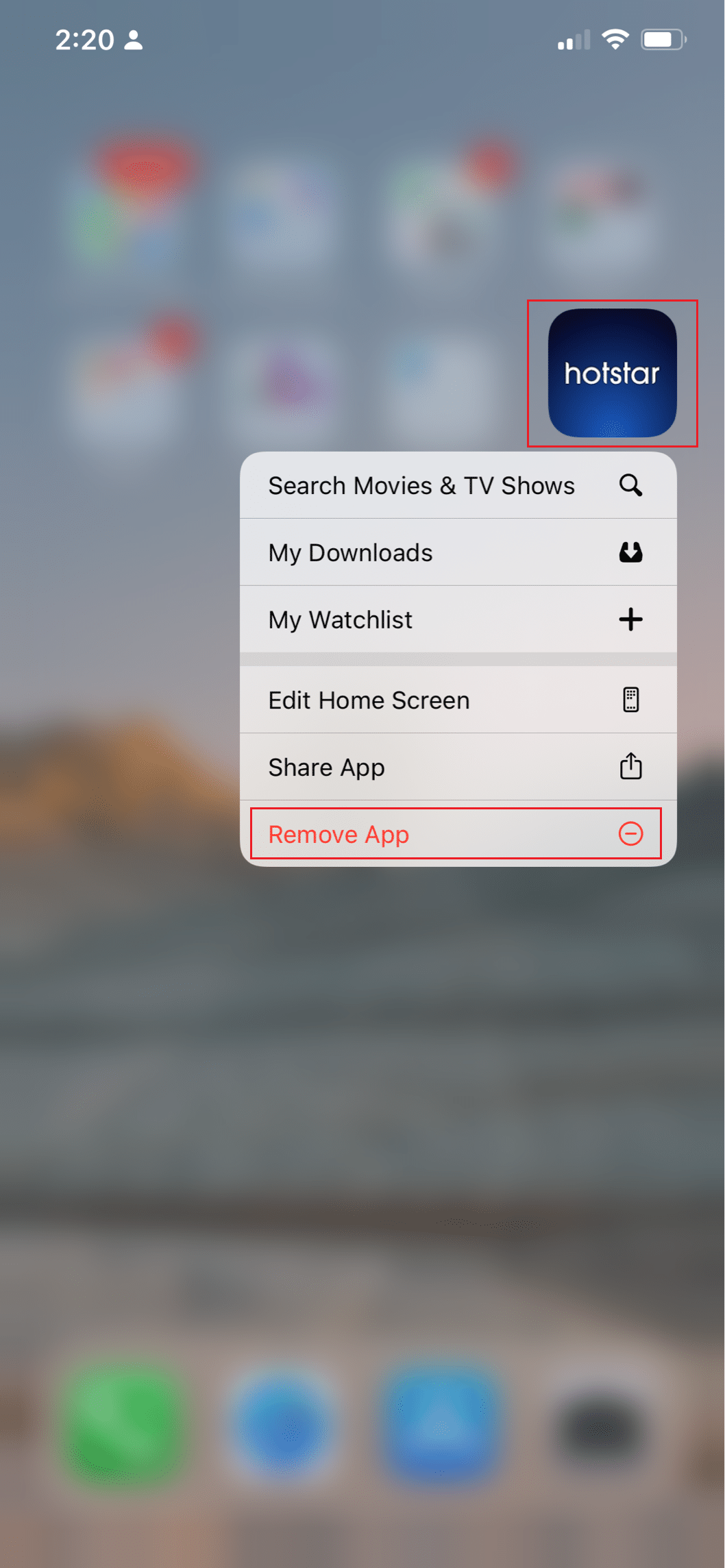
3. Qui, tocca Elimina app.
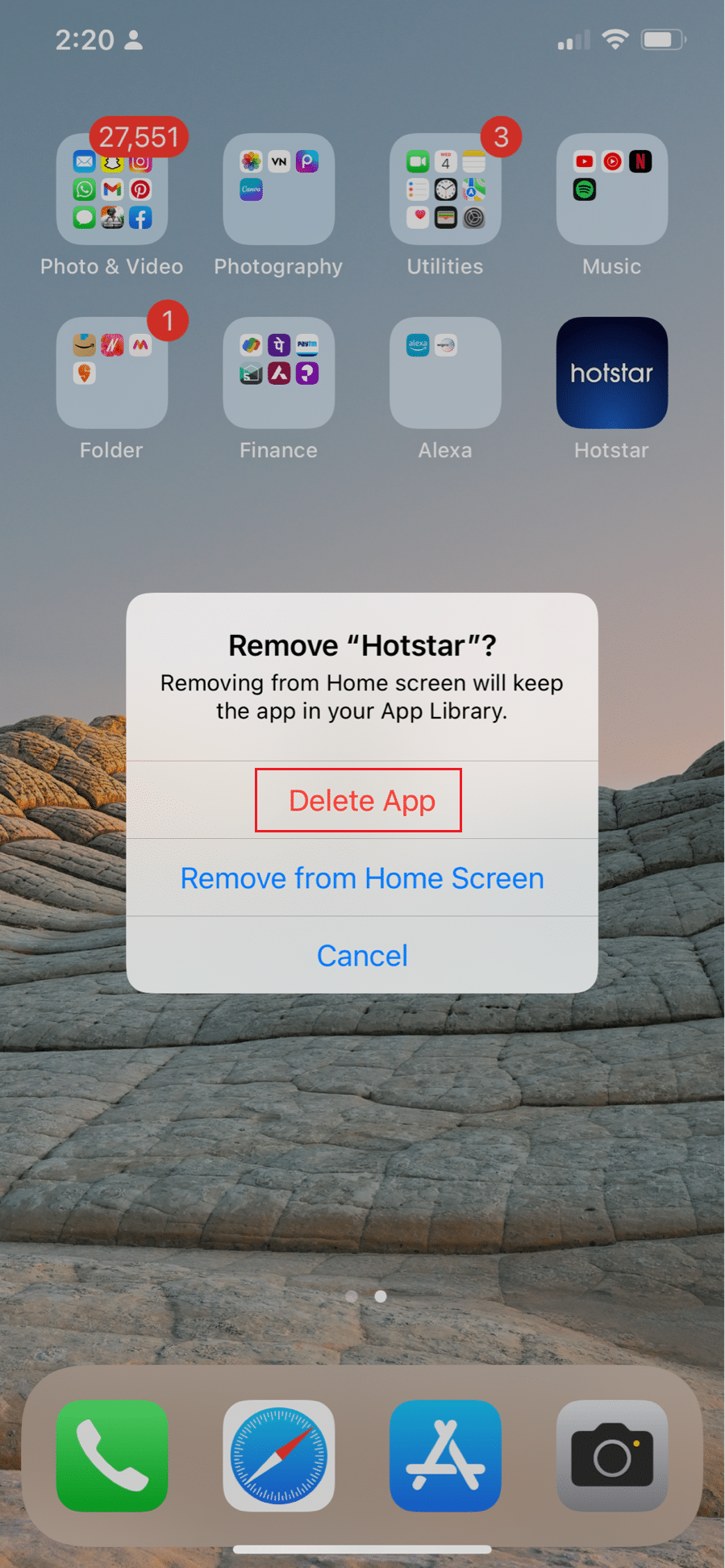
4. Quindi, tocca Elimina.
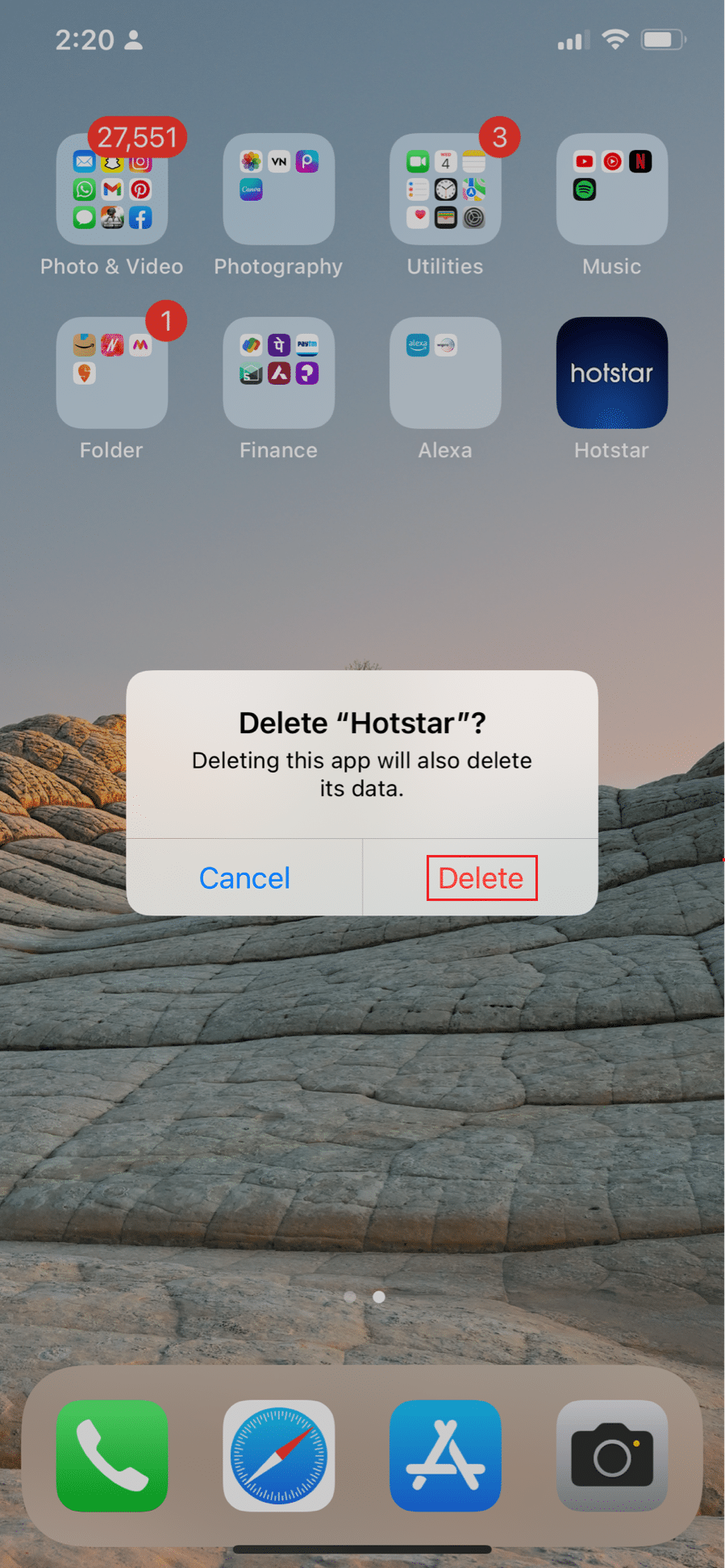
5. Quindi, riavvia il dispositivo.
6. Tocca App Store.

7. Cerca l’app Hotstar e installala.
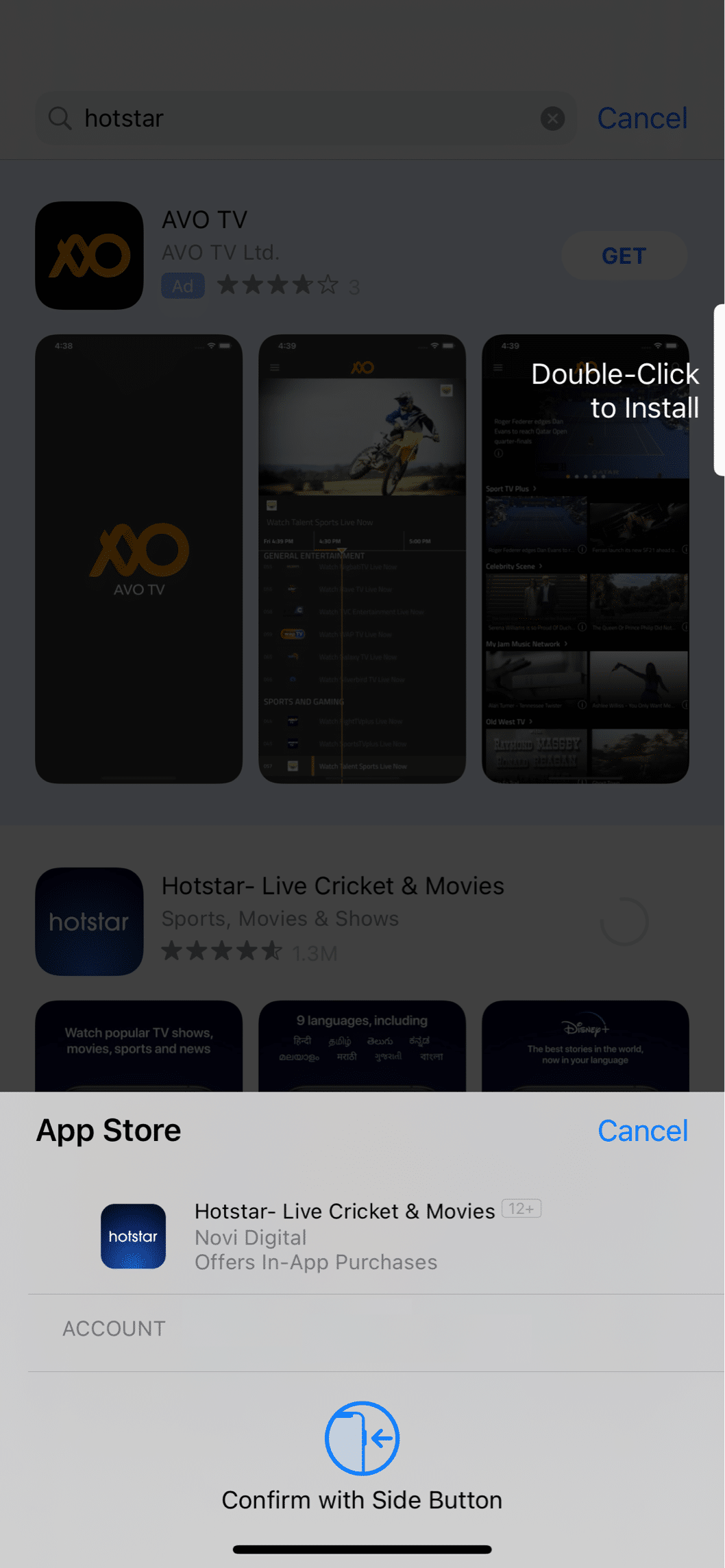
Metodo 6: usa il server VPN
Disney Plus non è accessibile in tutti i paesi! È geo-limitato, quindi ti mostrerà quei fantastici film solo se sono disponibili nella tua zona. Se stai cercando di guardare un film in un paese non supportato, questo è il problema. Le VPN vengono utilizzate per diversi scopi, tra cui sicurezza e posizione. Tieni presente che i servizi con restrizioni geografiche non amano le VPN e di solito bloccheranno i clienti se ne viene identificato uno. Leggi la nostra guida su Come configurare una VPN su Windows 10 per goderti Disney Plus sul tuo browser. E inoltre puoi accedere a Disney Plus Hotstar seguendo la nostra guida per accedere ai siti bloccati su Android.
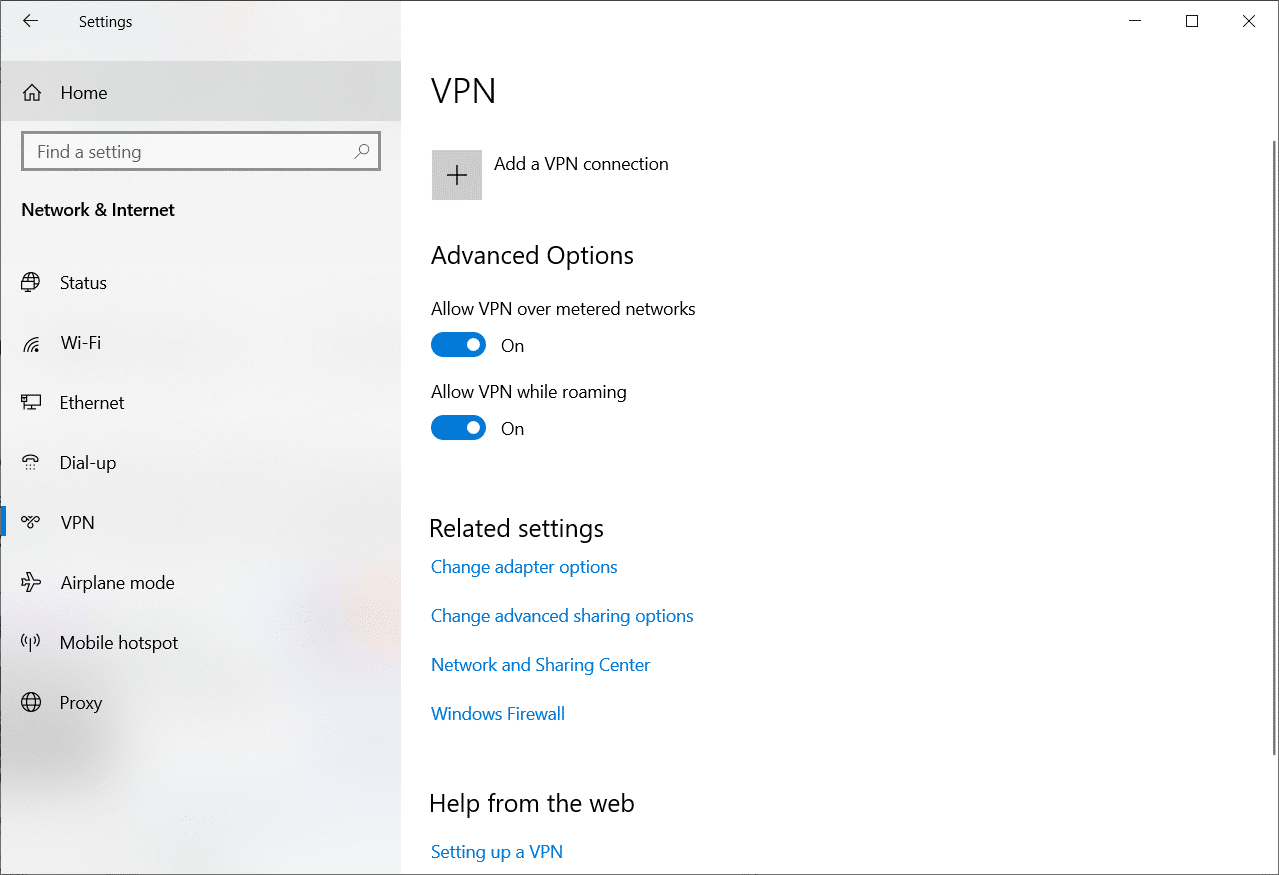
Metodo 7: disabilitare IPv6 (su Windows)
Nelle impostazioni di rete del dispositivo è presente un indirizzo IPv6 per il DNS, che consente ai dispositivi di utilizzare il DNS. Tuttavia, questo sta causando problemi ad alcuni clienti quando tentano di avviare Disney Plus. Di conseguenza, potrebbero risolvere il problema di non caricamento di Disney Plus rimuovendo IPV6. Per farlo, segui le linee guida seguenti:
1. Avviare la finestra di dialogo Esegui premendo contemporaneamente i tasti Windows + R.
2. Ora, digita ncpa.cpl e premi il tasto Invio.
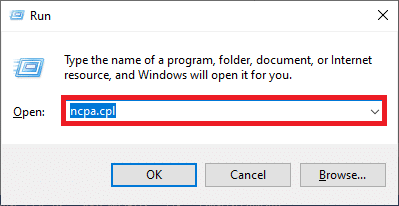
3. Ora, fai clic con il pulsante destro del mouse sulla scheda di rete attiva e fai clic su Proprietà come mostrato.
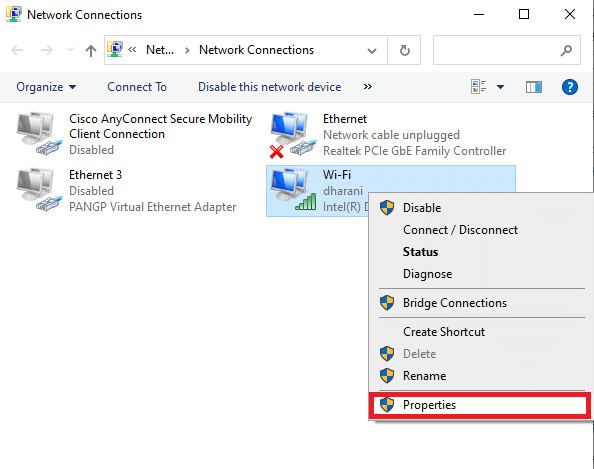
4. Ora, deseleziona l’opzione Protocollo Internet versione 6 (TCP/IPv6) come mostrato di seguito.
5. Infine, fare clic su OK per salvare le modifiche.
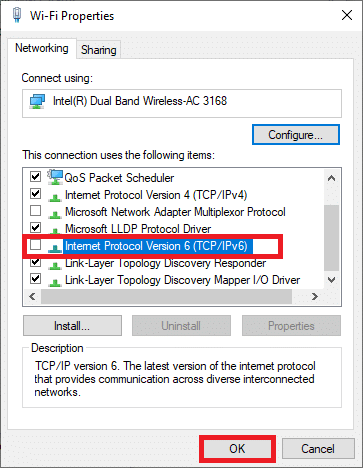
Nota: se utilizzi più connessioni di rete, disattiva tutte le connessioni aggiuntive tranne quella che stai utilizzando e verifica se il problema è stato risolto.
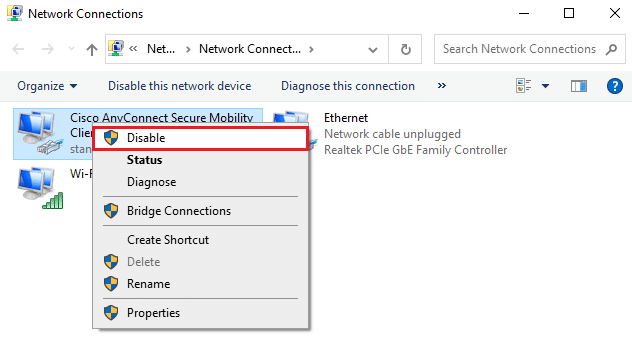
Metodo 8: Disabilita gli Adblocker (su Windows)
Diversi utenti hanno dimostrato che gli adblock sui propri dispositivi sono la fonte del problema. Quindi, se hai installato un componente aggiuntivo Adblock, disinstallalo. Segui le istruzioni seguenti per rimuovere l’estensione dal browser Chrome. Per fare ciò, attenersi alla seguente procedura:
1. Premi il tasto Windows, digita Chrome e fai clic su Apri.

2. Fare clic sui tre punti verticali come mostrato di seguito.
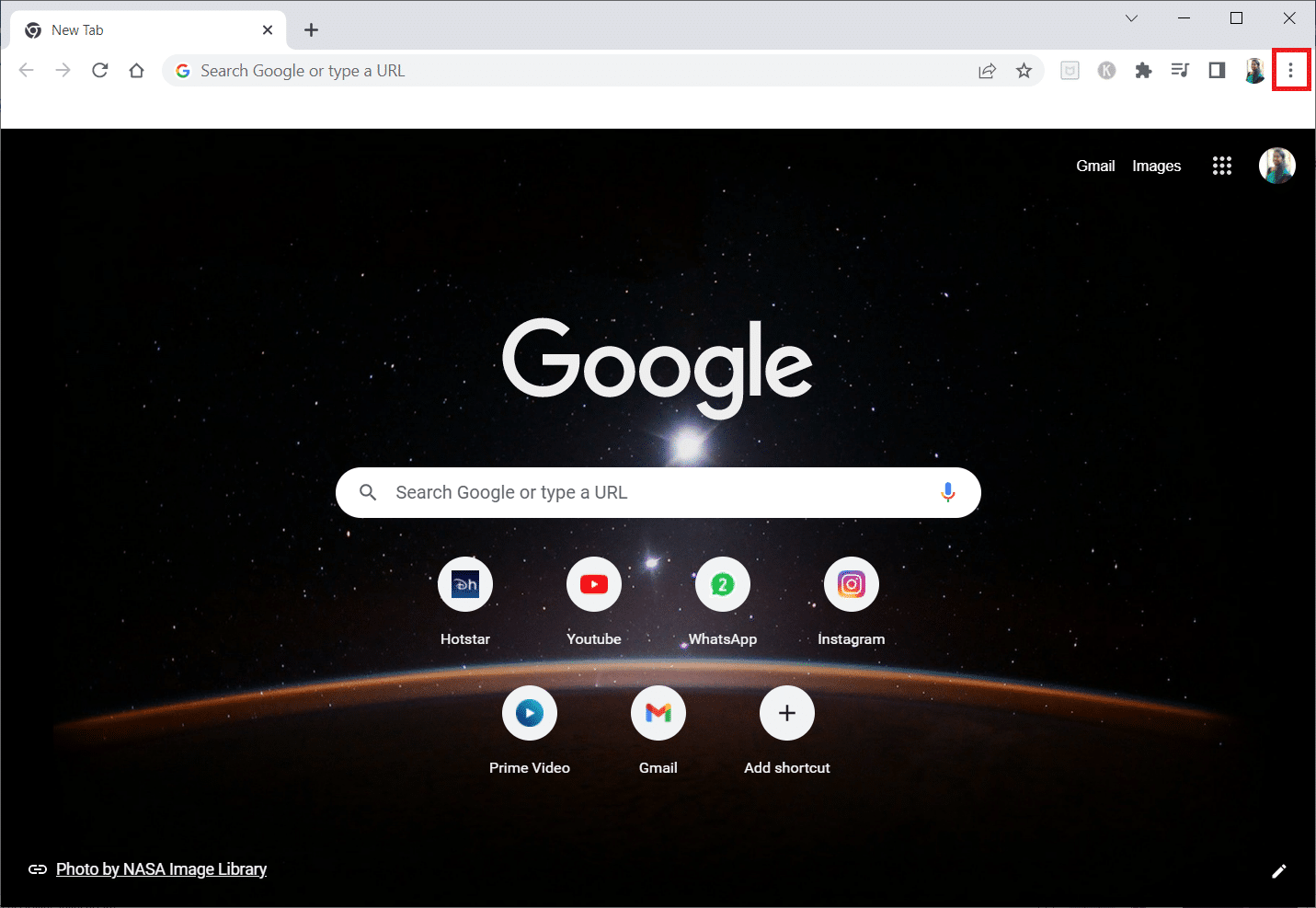
3. Ora seleziona Altri strumenti ed estensioni dal menu a discesa.

3. Quindi, nel menu Estensioni, disattiva l’interruttore per l’estensione Adblock.
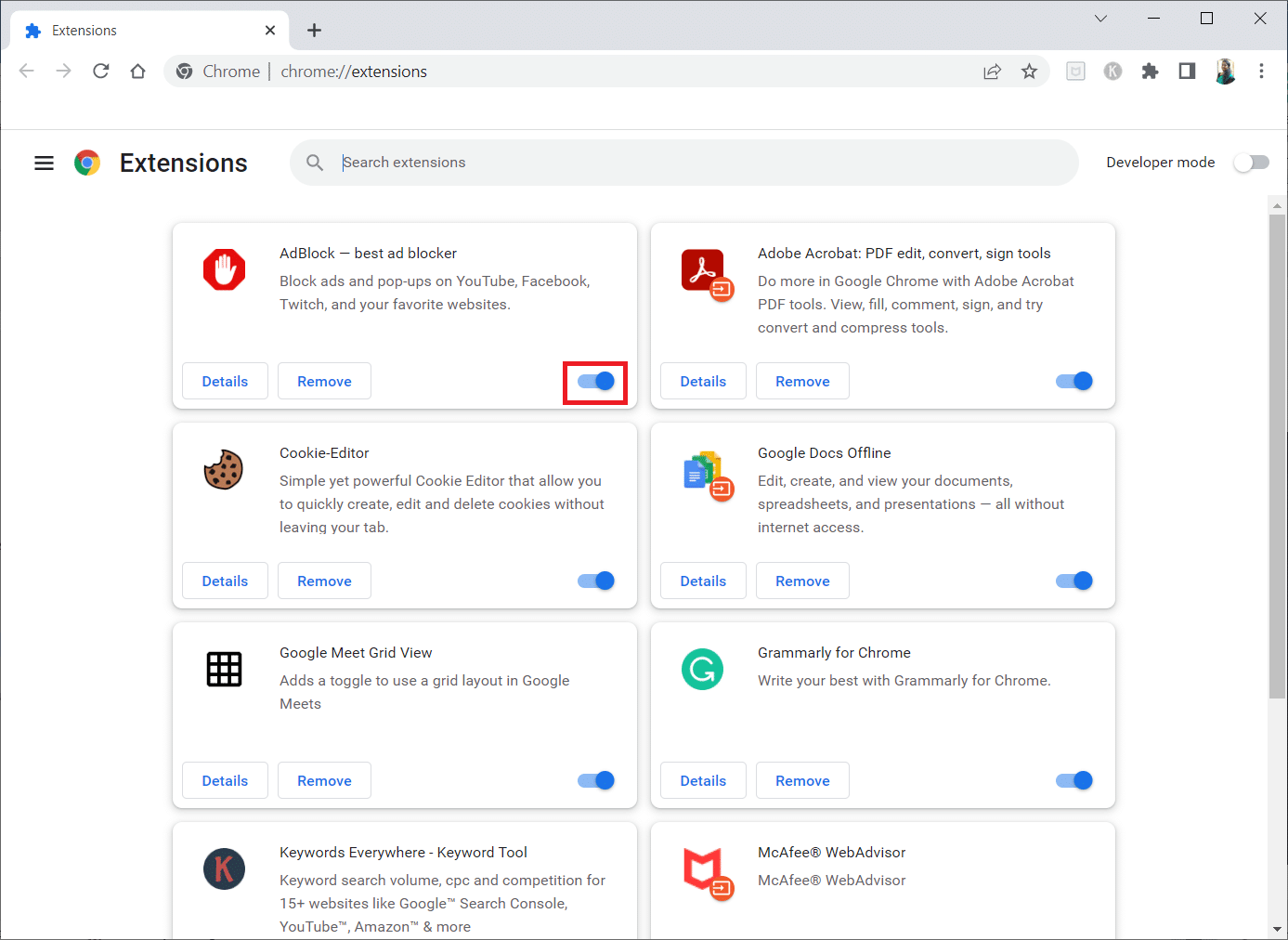
Nota: se continua a non caricarsi, disabilita le altre estensioni una alla volta e prova ad aprire nuovamente Disney Plus per identificare l’estensione trasgressore.
Metodo 9: disabilita proxy e server VPN (su Windows)
Se stai utilizzando una connessione VPN/proxy e stai riscontrando l’errore discusso, devi disabilitarli temporaneamente per correggere questo errore. Quindi, dopo aver disabilitato i servizi VPN, ti consigliamo di rimuovere il client VPN dal tuo computer per prevenire l’errore a breve se non trovi errori. Per disabilitare i servizi Proxy e VPN, segui la nostra guida su Come disabilitare VPN e Proxy su Windows 10.
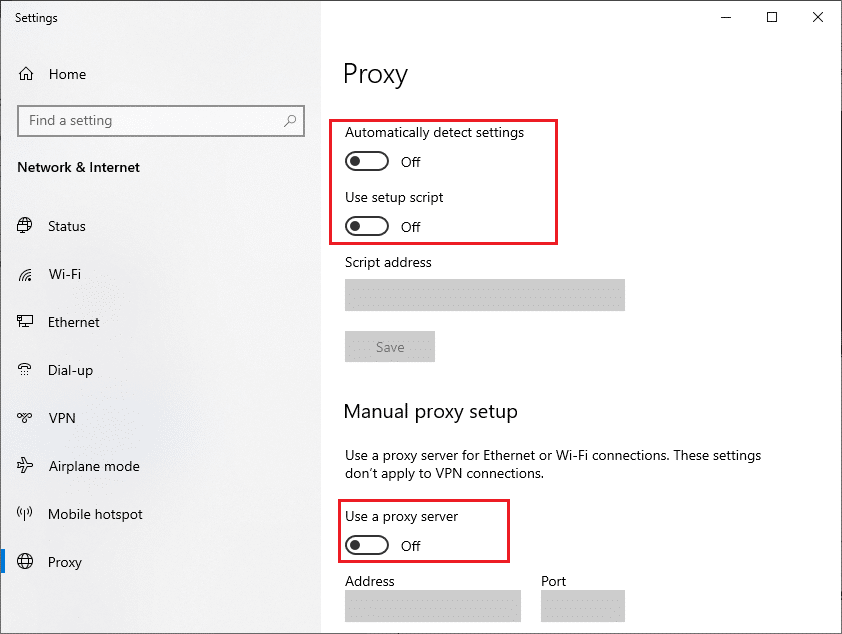
Tuttavia, se riscontri di nuovo lo stesso errore, prova a connetterti a una rete di hotspot mobile e controlla se riesci a correggere l’errore di non caricamento di Disney Plus.
Metodo 10: contattare il Centro assistenza
Gli ISP limitano il traffico multimediale per evitare di sovraccaricare le loro reti e addebitano agli utenti un supplemento per un piano di streaming. Informarsi con il proprio ISP sulla limitazione dei servizi di streaming multimediale. In questo caso, potrebbe essere necessario aggiornare l’abbonamento per guardare Disney Plus.
Se il problema non è stato risolto, l’unica alternativa rimasta è contattare il centro assistenza Disney Plus Hotstar. Informali che l’app Disney Plus ha smesso di funzionare. Prova ciò che suggeriscono per risolvere il problema sul tuo dispositivo.
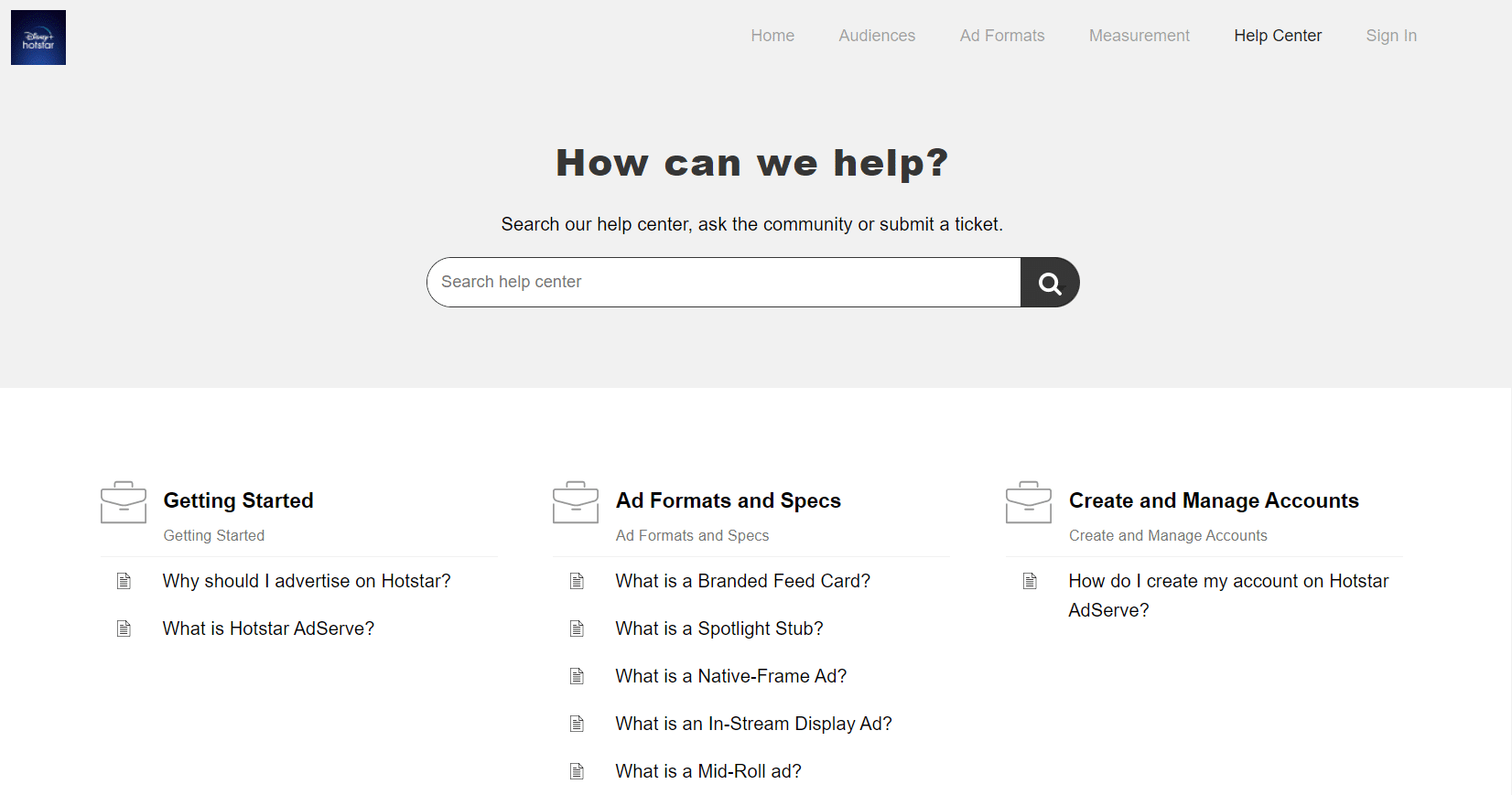
***
Ci auguriamo che tu abbia trovato queste informazioni utili e che tu sia riuscito a risolvere i problemi di caricamento di Disney Plus. Fateci sapere quale strategia si è rivelata la più efficace. Se hai domande o commenti, utilizza il modulo sottostante. Inoltre, facci sapere cosa vuoi imparare dopo.